「iPhoneでデュアルSIM設定する方法を詳しく知りたい。」
こういった疑問にお答えします。
「今すぐデュアルSIM設定の方法が知りたい!」という方は、こちらからご覧いただけます。
本記事の内容
・そもそも、デュアルSIMとは?
・デュアルSIMのメリット
・デュアルSIMのデメリット
・iPhoneでデュアルSIM設定する方法
・デュアルSIM設定時の注意点
本記事の信頼性
今回は、デュアルSIMの設定方法を分かりやすく解説していきます。
デュアルSIMを利用すれば、SIMカードごとに通話とデータで料金プランを分けられるため、自分の目的に合った安価な料金プランを組み合わせることで、スマホ代を節約できます。
私自身、もともとは「楽天モバイル」を利用していました。
楽天モバイルは毎月のデータ利用量で支払額が変わる仕組みでして、私は毎月5GBほど使用していたので、当時のスマホ代は月額2,178円でした。
現在は、「楽天モバイル」と「mineo」を組み合わせて利用することで、通話料無料・通信制限無しで月額1,265円の格安プランを実現しています。

ただ、デュアルSIMの設定が少々面倒でして、ネットで詳細手順の書かれた記事がほぼなかったため、設定にかなりの時間を要してしまいました。
そこで今回は、私自身がづまずいた点を踏まえて、iPhoneでデュアルSIM設定する方法をわかりやすくお伝えしていきます。

そもそも、デュアルSIMとは?
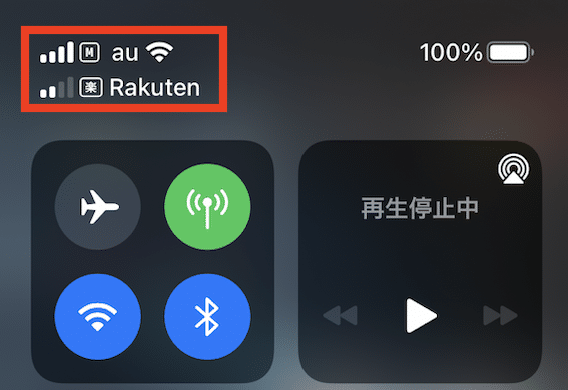
まずは、デュアルSIMについてご紹介します。
デュアルSIMとは?
デュアルSIMとは、1台のスマホに2種類のSIMカードを挿入して、各キャリアの携帯電話番号や料金プランを組み合わせて利用できる機能です。
異なる携帯電話会社のSIMを同時に使用できるため、片方は通話料がお得なキャリア、もう片方はデータ通信がお得なキャリアを利用することで、1つのキャリアを契約するよりもスマホ代をより節約することができます。
デュアルSIMに対応したスマホは、携帯電話会社と契約した情報が記録されたICカード(SIMカード)を挿入する場所が2つあります。
最近のiPhoneでは、スマホ本体とSIMが一体化したeSIMとSIMカードの組み合わせのデュアルSIM対応が出てきています。
eSIMとは?
eSIMとは、端末内に組み込まれたSIMを指します。
通常のSIMカードは端末に挿入する必要があるのに対して、eSIMは既に組み込まれているため、抜き差しする必要がありません。
eSIMを採用している機種は、通信事業者のアプリやウェブサイトから通信プランを契約するだけで、その場ですぐに通信プランを使えるようになります。

デュアルSIM対応のiPhone機種

iPhoneXS以降に発売された機種は、全てがeSIM対応のデュアルSIM仕様です。
デュアルSIM対応のiPhone機種
DSDS方式端末:
・iPhoneXS
・iPhoneXS Max
・iPhoneXR
DSDV方式端末:
・iPhone11
・iPhone11Pro
・iPhone11Pro Max
・iPhone12
・iPhone12Pro
・iPhone12Pro Max
・iPhone 12 mini
・iPhoneSE(第2世代)
DSDS、DSDVとは、SIMの通信方式のことを指します。
機種によって通信方式が異なり、現時点でiPhoneに対応するのは以下2種類です。
・DSDS(デュアルシムデュアルスタンバイ):どちらのSIMでも電話を受けることができるが4G通信ができるのは片方のみ
・DSDV(デュアルシムデュアルVoLTE):どちらのSIMでも電話を受けることができ、どちらも4G通信が可能

デュアルSIMのメリット

デュアルSIMのメリットを2つご紹介していきます。
メリット
・コスパ最強の格安プランをカスタマイズできる
・通信障害が発生しても安心
メリット①:コスパ最強の格安プランをカスタマイズできる
2種類のSIMを同時に使用できるため、片方は通話料がお得なキャリア、もう片方はデータ通信がお得なキャリアを利用することで、1つのキャリアを契約するよりもスマホ代を節約できます。
たとえば楽天モバイルの場合、Rakuten Linkを使えば通話は無料なのですが、データ使用量に応じて段階的に支払額が上昇します。
楽天モバイルの料金プラン

格安SIMに位置付けられる楽天モバイルですが、3GB以上使用する場合は税込2,178円、20GB以上だと税込3,278円かかってしまいます。
通話がメインでネットはほぼしない方なら良いのですが、ネットもそこそこ使いたい方にとっては割高に感じてしまうかもしれません。
また、データ使用量が気になる方だと、余計なストレスが溜まってしまいます。
そこで、デュアルSIMを活用し、通話は楽天モバイルのRakutenLink、通信は通信制限無しで定額のmineoを利用することで、通話料無料・通信制限無しで月額1,265円というコスパ最強の料金プランを実現できます。

「楽天モバイル+mineo」の併用プランの仕組みについては、より詳しくまとめた記事がありますので、スマホ代を節約したい方はぜひ一読ください。
こちらもCHECK
-

-
通話料や通信費を気にせずスマホ代を節約したいなら「楽天モバイル+mineo(マイネオ)」の併用プランがおすすめ
続きを見る
メリット②:通信障害が発生しても安心
異なる携帯電話会社と契約することができるため、なんらかの理由で通信障害が発生したとき、もう一方の携帯電話会社の回線を利用することができます。
スマホ決済しようとした時に、「通信障害で支払いができない!」と焦った経験はないでしょうか。
通信設定でリアルタイムに通信を切え替えられるためできるため、上記リスクに対応することができます。

デュアルSIMのデメリット

さて、次はデメリットを見ていきましょう。
デメリット
・バッテリーの消費が早い
デメリット:バッテリーの消費が早い
デュアルSIMは通常のSIMカードが1枚の状態と比較して、バッテリー消費が早くなるケースがあります。
DSDS・DSDV方式のスマホは2回線の同時待ち受けが出来るので、SIMが1枚のスマホよりバッテリーの減りが早くなるためです。
バッテリー容量が少ないスマートフォン、バッテリー自体が劣化しているスマートフォンをお使いの場合は、デメリットと感じるかもしれません。
バッテリーの減りが早いなと感じる方は、外出時に充電器やモバイルバッテリーを持ち歩いたほうがよいかもしれません。

iPhoneでデュアルSIM設定する方法

ここからは、デュアルSIMの設定方法を紹介していきます。
今回使用する端末・SIMはこちら。
・端末:iPhone 11 Pro
・eSIM:楽天モバイル
・物理SIMカード:mineo
ステップとしては下記の6つです。
デュアルSIMの設定手順
1. eSIM(楽天モバイル)に通信プランを設定する
2. 物理SIMカード(mineo)をiPhoneに挿入する
3. 物理SIMカード(mineo)のプロファイルをインストールする
4. モバイル通信プランの名称変更を行う
5. モバイルデータ通信を「mineo」に設定する
6. デフォルトの音声回線を「mineo」に設定する
ひとつずつ詳しく解説していきます。
ステップ1: eSIM(楽天モバイル)に通信プランを設定する
iPhoneにeSIMの通信プランを設定していきます。
eSIMの設定方法は通信業者によって異なり、主なものは以下3パターンです。
・通信事業者が用意したQRコードをスキャン
・通信事業者のiPhone App
・手動で入力
楽天モバイルの場合、回線申込後に公式サイトからQRコードを取得できるので、楽天モバイルが用意したQRコードをスキャンします。
注意点として、QRコードは通常のカメラではスキャン不可なので、「専用のQRコードカメラ機能」で読み取る必要があります。
専用のQRコードカメラ機能は、iPhoneの以下メニューから起動できます。
QRコードカメラ機能の起動方法
設定>モバイル通信>モバイル通信を追加
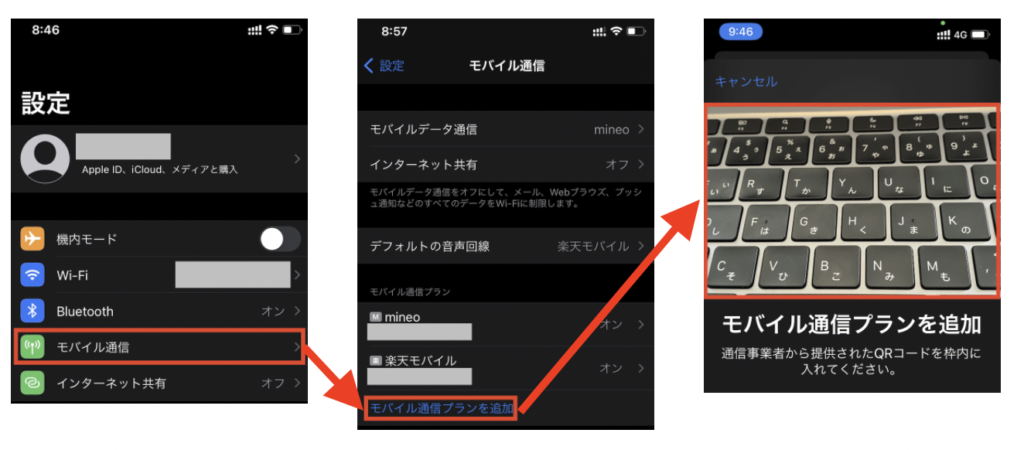
ステップ2:物理SIMカード(mineo)をiPhoneに挿入する
一度iPhoneの電源を切って、SIMカードの挿入口(SIMトレー)から物理SIMカードを挿入します。
なお、SIMトレーを開けるためには、iPhone購入時に付属するSIMピンが必要となります。
数百円で買えるため、もし紛失してしまった場合はAmazonで購入しましょう。
ステップ3:物理SIMカード(mineo)のプロファイルをインストールする
mineoご利用ガイドに従い、物理SIMのプロファイルをインストールします。
※キャリア毎に用意されたガイドに従って、プロファイルをインストールしてください。
ステップ4:モバイル通信プランの名称変更を行う
モバイル通信プランの初期表示では、楽天モバイル=「主回線」、mineo=「副回線」と表示されているかと思います。
※モバイル通信プランに表示される電話番号で見分けがつきます。
ステップ5以降の設定で通信プランを見分けやすくするため、「楽天モバイル」と「mineo」にそれぞれ名称変更しましょう。
モバイル通信>モバイル通信プラン>モバイル通信プランの名称 にて名称変更が可能です。
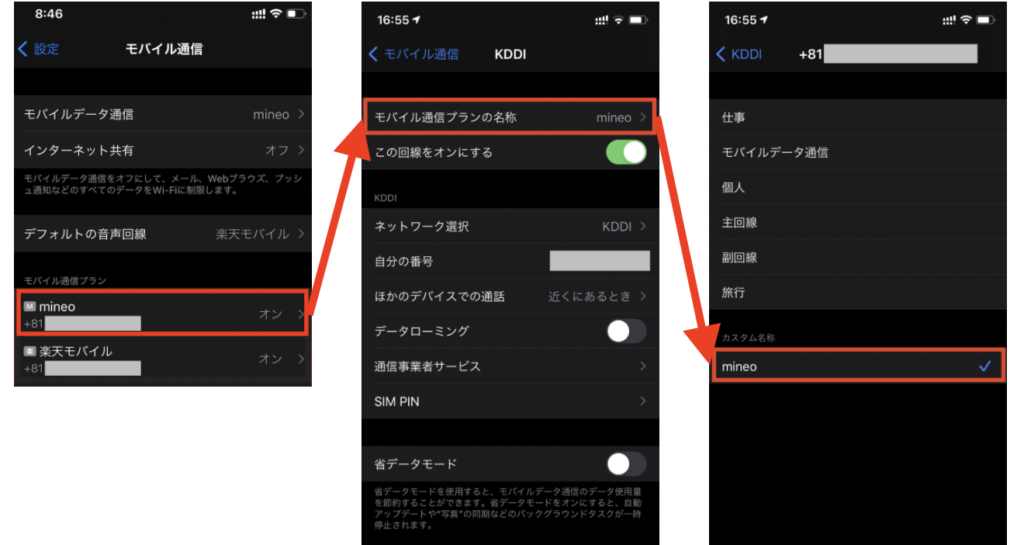
ステップ5:モバイルデータ通信を「mineo」に設定する
SIMカードのネットワーク設定を行なっていきます。
まずは、データ通信に利用する回線を設定します。
設定>モバイル通信>モバイルデータ通信で、「mineo」を選択します。
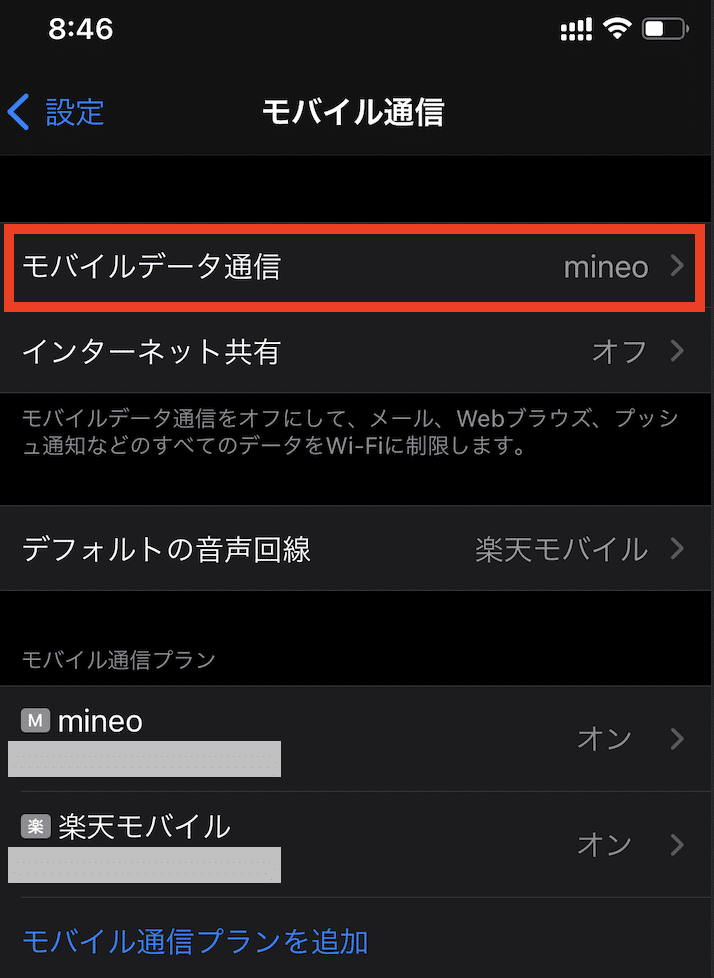
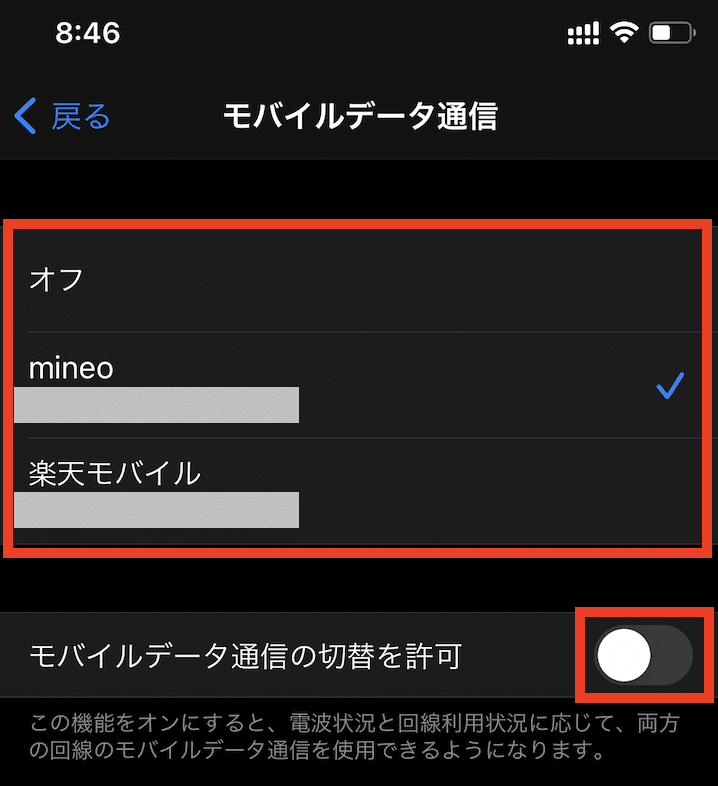
その後、その下の「モバイル通信プラン」で、mineo を「オン」にします。
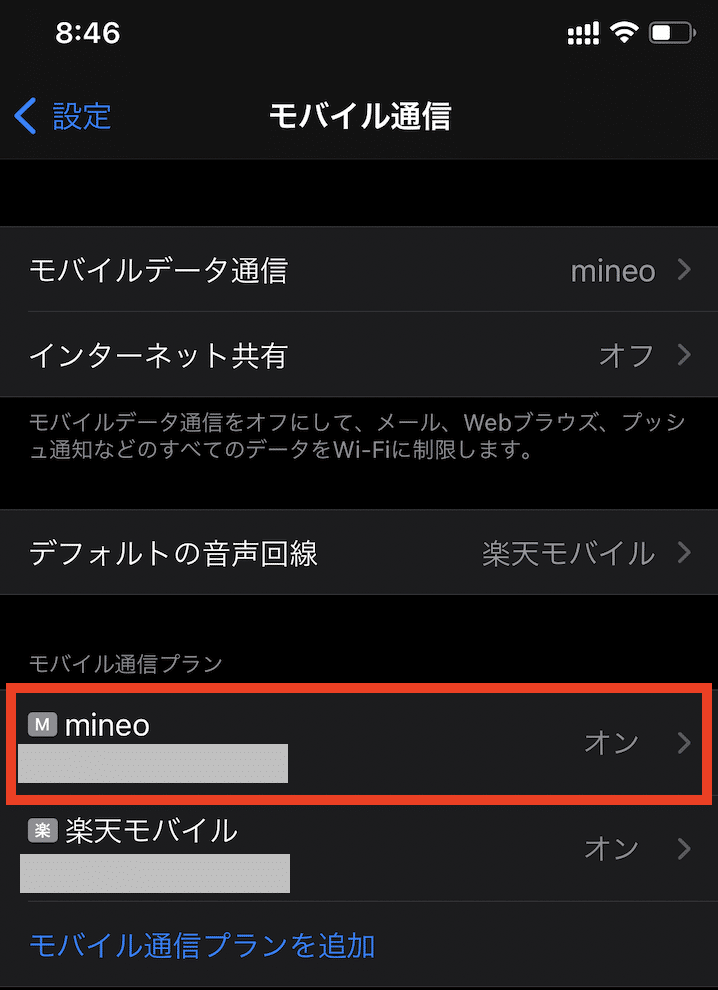
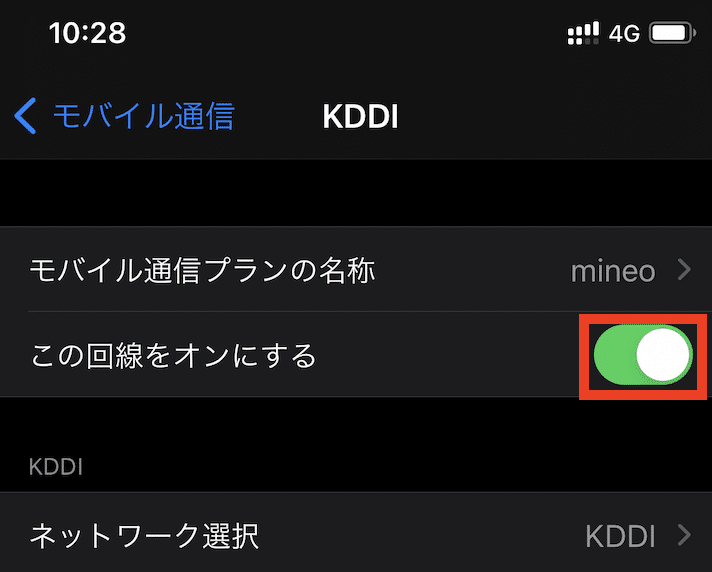
ステップ6:デフォルトの音声回線を「mineo」に設定する
次に、音声通話に利用する回線を選択します。
設定>モバイル通信で、デフォルトの音声回線を「mineo」に設定します。
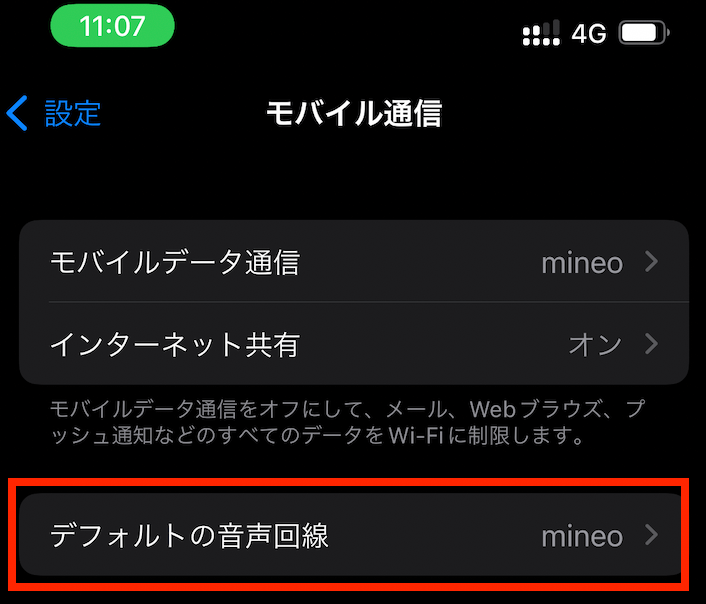
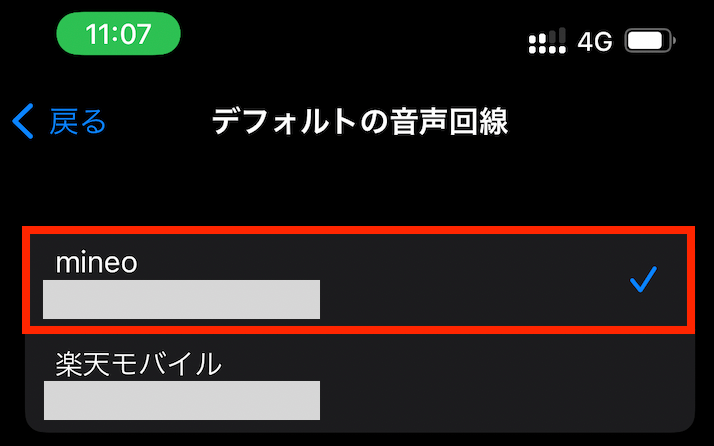
その後、その下の「モバイル通信プラン」で、mineo を「オン」にします。
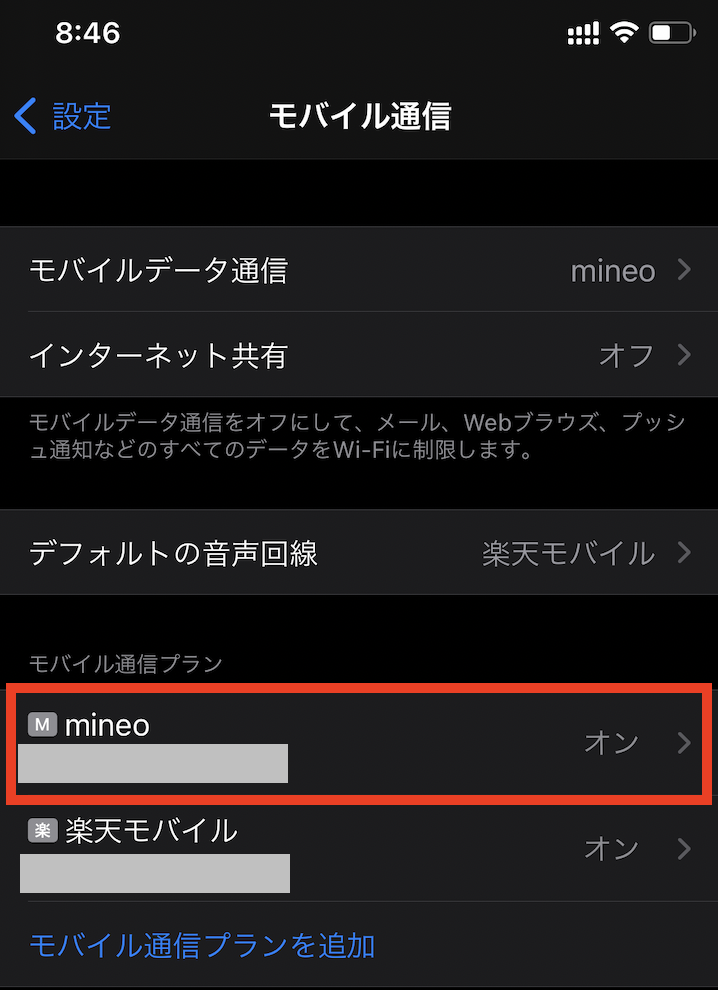
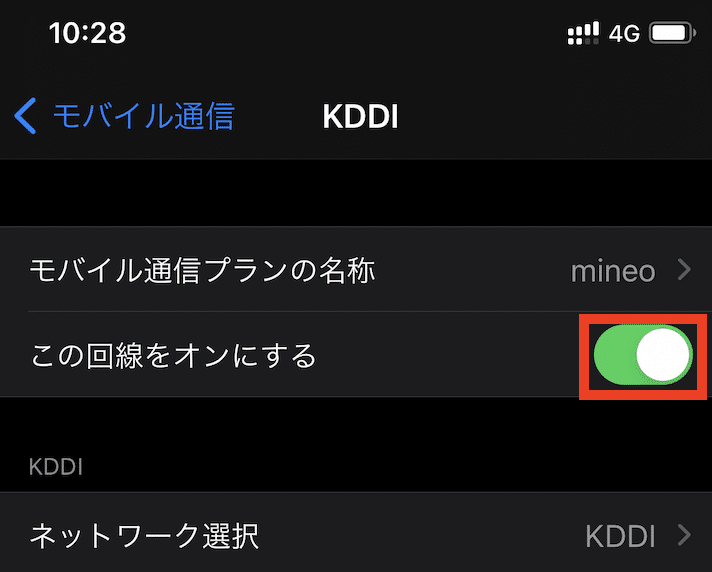
最終的に以下のような設定になればOKです。
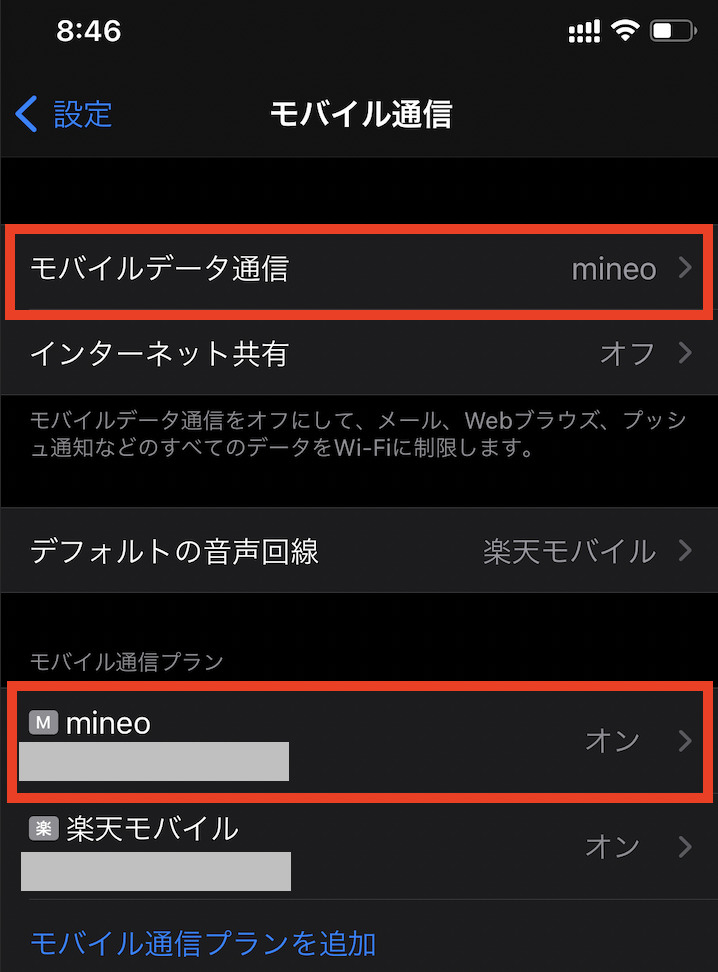
デュアルSIM設定時の注意点
アンテナも4本立って「4G」と画面に出てくるのに、ネットに繋げると「インターネットに接続されていません」と表示される場合があります。
その場合は以下手順を試してみてください。
1. mineoのプロファイルを削除する
2. モバイルデータ通信とモバイル通信プラン両方をmineoで選択
3. 再度、mineoのプロファイルをインストール
手順1: mineoのプロファイルを削除する
設定>一般>プロファイルからすでにインスールされているmineoを削除します。
(インストールは何度でもできるので安心してください)
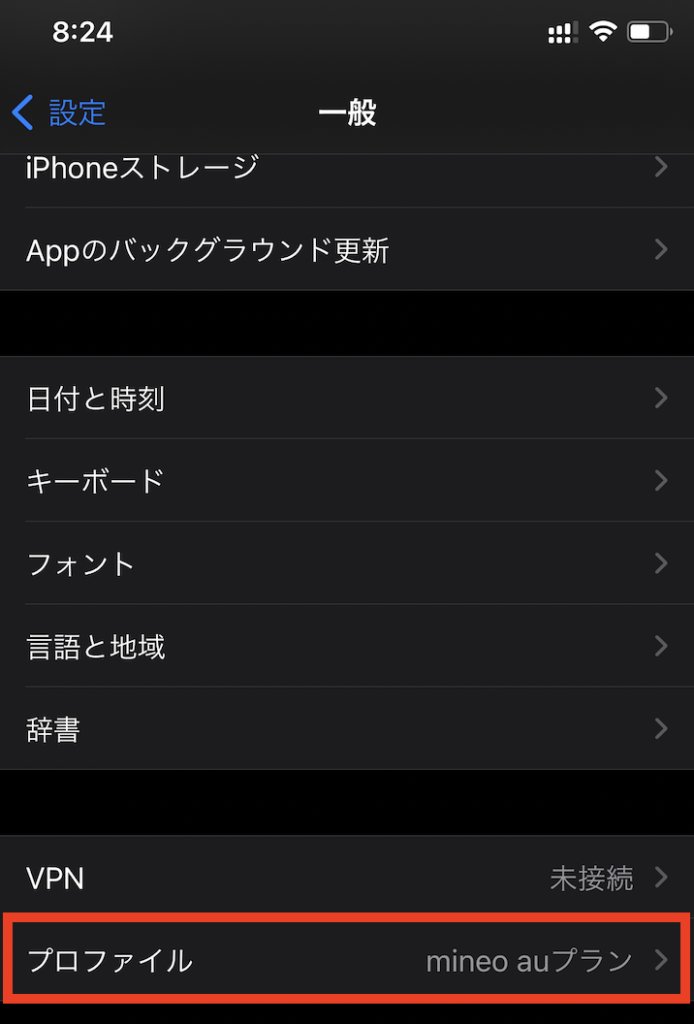
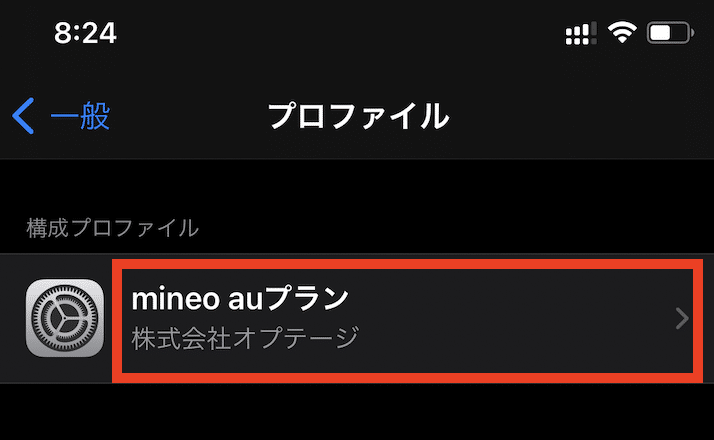
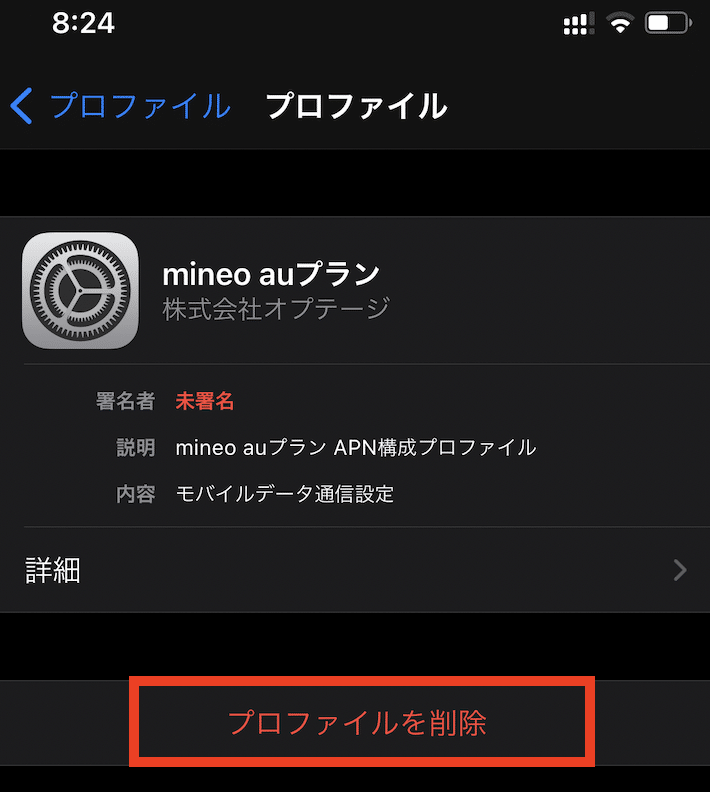
手順2: モバイルデータ通信とモバイル通信プラン両方をmineoで選択
既にこの設定になっているかと思いますが、なっていない場合は変更しましょう。
手順3: 再度、mineoのプロファイルをインストール
mineoのインストールガイドに従って、プロファイルをインストールしなおします。
インストールが完了すると、mineo回線でネットが繋がります!
※一発で繋がらなかった原因としては、先に楽天モバイルでAPN設定していたため、後から設定したmineoのSIMのプロファイルが適用されなかった(=mineo回線でネット繋がらなかった)のだと思います。
まとめ:デュアルSIMでコスパ最強の格安プランを実現させよう!

デュアルSIMの設定方法について解説しました。
自身が困った点を中心に分かりやすく解説しているため、問題なく設定していけるかと思います。
デュアルSIM設定することで、1台のスマホに2種類のSIMカードを挿入して、各キャリアの携帯電話番号や料金プランを利用できます。

今回は以上です。

